

 Standard[PDF] innstillinger
Standard[PDF] innstillingerÅpne Settings Editor, og gå til: .
 Faneark [PostScript], [PDF] og [PPML]
Faneark [PostScript], [PDF] og [PPML] Klikk på [PostScript], [PPML] eller [PDF].
I delen [Grunnleggende] bruker du [Utskrift av feilrapporter] -innstillingen til å aktivere eller deaktivere utskriften av feilrapporter.
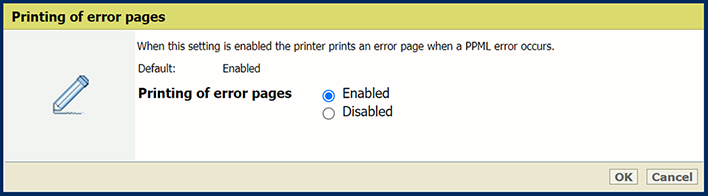 innstillingen [Utskrift av feilrapporter]
innstillingen [Utskrift av feilrapporter] I delen [Grunnleggende] bruker du [Tidsavbrudd for jobb] -innstillingen til å definere tidsavbruddet for jobb. Hvis behandlingstiden for en PostScript-jobb overskrider den angitte verdien, vil skriveren skrive ut en feilside (hvis dette er aktivert).
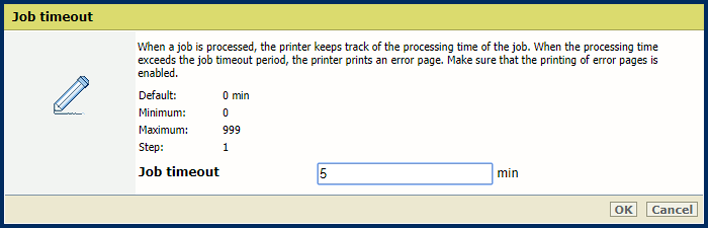 innstillingen [Tidsavbrudd for jobb]
innstillingen [Tidsavbrudd for jobb] I delen [Grunnleggende] bruker du [Tidsavbrudd for side] -innstillingen til å definere avbruddet for side. Hvis behandlingstiden for en PostScript-side overskrider den angitte verdien, vil skriveren skrive ut en feilside (hvis dette er aktivert).
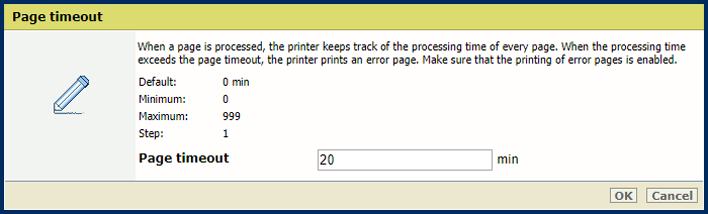 innstillingen [Tidsavbrudd for side]
innstillingen [Tidsavbrudd for side] Bruk innstillingen [Utløsning av ark forårsaket av setpagedevice-kommando] til å angi om skriveren må tolke setpagedevice strengt.
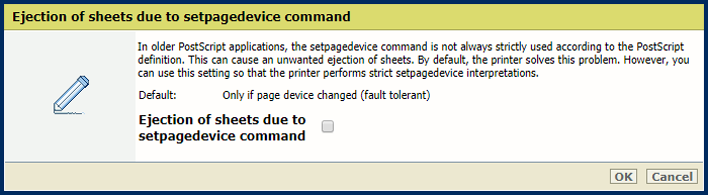 innstillingen [Utløsning av ark forårsaket av setpagedevice-kommando]
innstillingen [Utløsning av ark forårsaket av setpagedevice-kommando] Bruk innstillingen [PDF-import/-eksport in PRISMAsync Remote Manager] til å aktivere eksport og import av PDF-filer i PRISMAsync Remote Manager. Dette gir PRISMAsync Remote Manager-brukere tillatelse til å førkontrollere, inspisere og redigere PDF-filer med et PDF-redigeringsprogram.
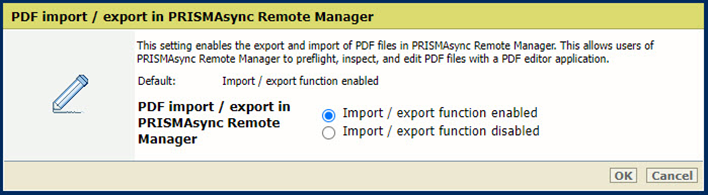 innstillingen [PDF-import/-eksport in PRISMAsync Remote Manager]
innstillingen [PDF-import/-eksport in PRISMAsync Remote Manager] Bruk innstillingen [Global rastreringsmodus] til å endre flatingsprosessen.
Velg [Automatisk global rastrering] for automatisk valg av flatingsalgoritme (standard hybrid flating eller global rastrering), avhengig av sidekompleksiteten.
Velg [Tvungen global rastrering] hvis du alltid vil bruke global rastrering.
Algoritmen for standard hybrid flating er rask og fungerer godt i de fleste tilfeller. Hvert område der objektene overlapper hverandre, flates i en enkelt fargeblandingsoperasjon. Standard hybrid flating kan imidlertid iblant være for minnekrevende og føre til krasj, for eksempel når mange objekter på en side er stablet oppå hverandre. I slike tilfeller anbefales det å bruke global rastrering i stedet. Denne algoritmen bruker piksel-til-piksel-fargeblanding.
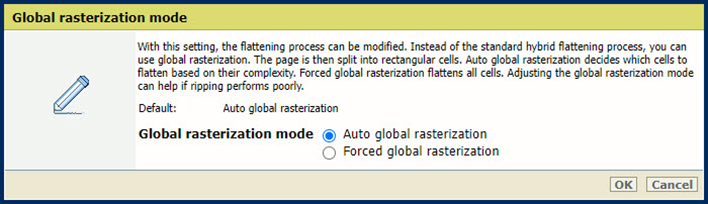 [Global rastreringsmodus] -innstillingen
[Global rastreringsmodus] -innstillingenI delen[Standard medieattributter]:
Bruk innstillingen [Mediefarge] til å angi fargen på standardmediene. Når du angir fargenavnet på engelsk, blir et eksempel på fargen vist automatisk i mediekatalogen. For andre språk kan du angi RGB-verdien for fargen.
Bruk innstillingen [Mediestørrelse] til å angi standardmedieformat.
Bruk innstillingen [Medietype] til å angi standardmedietypen.
Bruk innstillingen [Medievekt] til å angi standardmedievekten.
I delen [Kopilevering] bruker du [Bruk PDF CropBox i stedet for MediaBox] -innstillingen til å bruke PDF CropBox eller PDF MediaBox. PDF MediaBox angir medieformatet det skal skrives ut på.
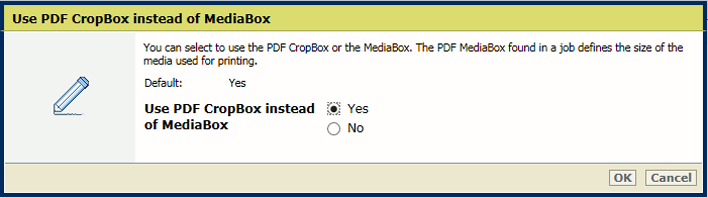 innstillingen [Bruk PDF CropBox i stedet for MediaBox]
innstillingen [Bruk PDF CropBox i stedet for MediaBox] I delen [Kopilevering] bruker du [Bruke PDF XObject-optimalisering] -innstillingen til å definere hvordan XObject-objekter behandles. XObject-objekter, for eksempel bakgrunnsbilder, angis kun én gang i en PDF-fil.
[Automatisk]: XObject i PDF/VT-jobber blir bufret.
[Aktivert]: XObject i hver PDF-jobb blir bufret.
[Deaktivert]: XObject tolkes på nytt for hver side.
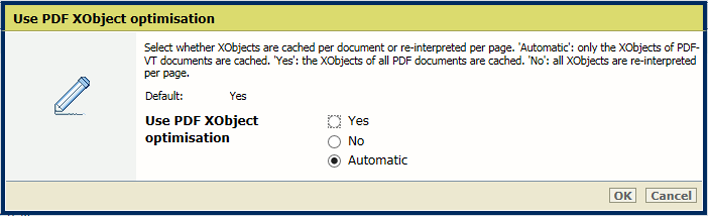 Innstillingen [1-sidig eller 2-sidig]
Innstillingen [1-sidig eller 2-sidig] I delen [Kopilevering] bruker du [1-sidig eller 2-sidig] -innstillingen til å angi om jobber skal skrives ut én- eller tosidig.
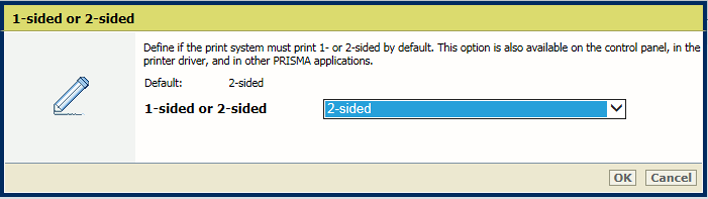 Innstillingen [1-sidig eller 2-sidig]
Innstillingen [1-sidig eller 2-sidig] I delen [Kopilevering] bruker du [Roter] -innstillingen til å rulle tosidige dokumenter som bindes inn ved øvre og nedre kant. Med rulleinnstillingen roteres utskytingen på baksiden 180 grader.
 innstillingen [Roter]
innstillingen [Roter] I delen [Kopilevering] bruker du [Forskjøvet stabling] -innstillingen til å angi om stabling skal gjøres med eller uten forskyvning.
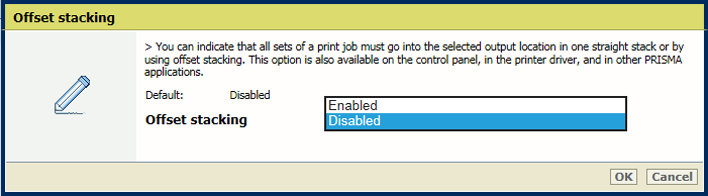 innstillingen [Forskjøvet stabling]
innstillingen [Forskjøvet stabling] I delen [Kopilevering] bruker du [Sorter] -innstillingen til å angi om sortering skal gjøres etter sett eller etter side.
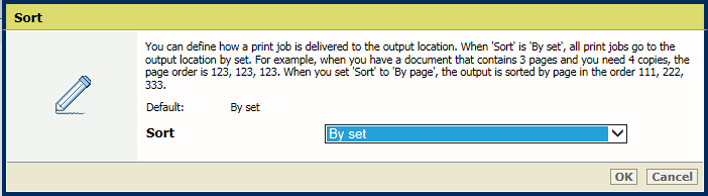 innstillingen [Sorter]
innstillingen [Sorter] I delen [Kopilevering] bruker du [Leveringsbrett] -innstillingen til å velge leveringsbrettet.
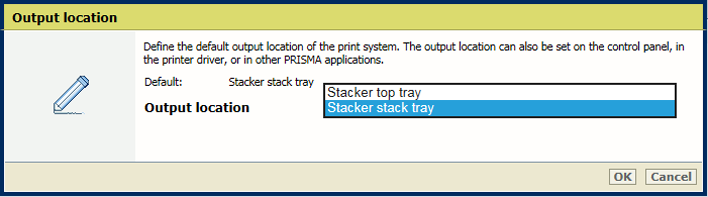 innstillingen [Leveringsbrett]
innstillingen [Leveringsbrett] I delen [Kopilevering] bruker du [Utskriftsoppløsning] -innstillingen til å definere utskriftsoppløsningen.
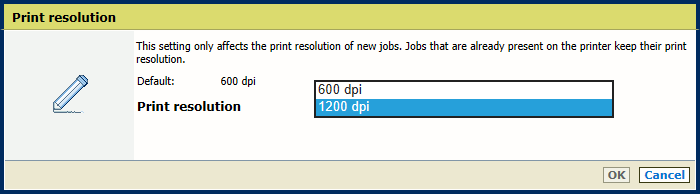 Utskriftsoppløsning
UtskriftsoppløsningVed ikke-innebygde skrifter forsøker PRISMAsync å bruke skriftene som er tilgjengelige på kontrolleren. Hvis den nødvendige skriften ikke er tilgjengelig, finnes det to alternativer.
Hvis du velger [Emuler skrift], emuleres skriften basert på filmetadata.
Hvis du velger [Feil], skrives det ut en feilside for å informere deg om at en skrift mangler. For enkelte produkter er det nødvendig å aktivere [Utskrift av feilrapporter] -innstillingen.
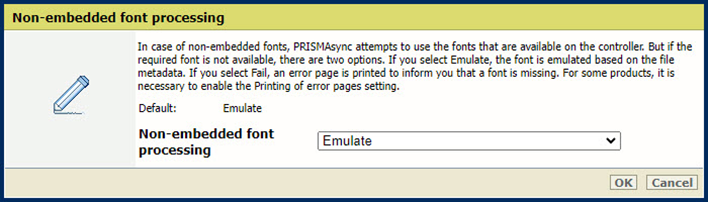 [Ikke-innebygd skriftbehandling] -innstillingen
[Ikke-innebygd skriftbehandling] -innstillingenHvis du vil angi hvordan innebygde skrifter som er skadet, skal behandles, bruker du [Innebygd skriftbehandling] -innstillingen.
[Streng] skriftbehandling betyr at en skadet skrift umiddelbart avvises og utskriftsjobben stoppes.
Skriftbehandling av typen [Beste forsøk] forsøker å løse problemer med skriftskader. Dette kan imidlertid føre til formateringsproblemer eller tomme mellomrom.
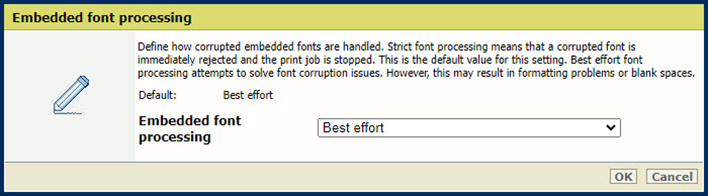 [Innebygd skriftbehandling] -innstillingen
[Innebygd skriftbehandling] -innstillingenDu må starte systemet på nytt, slik at endringene kan tre i kraft. Du kan starte på nytt nå eller senere. Vær oppmerksom på at hvis du utsetter omstarten, resulterer dette i unøyaktige forhåndsvisninger av jobber.